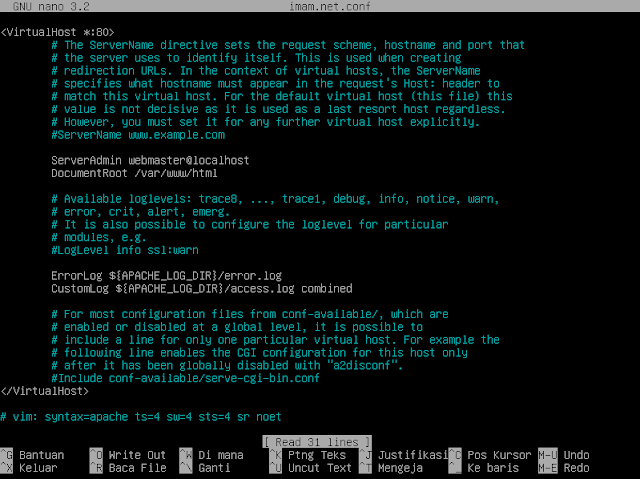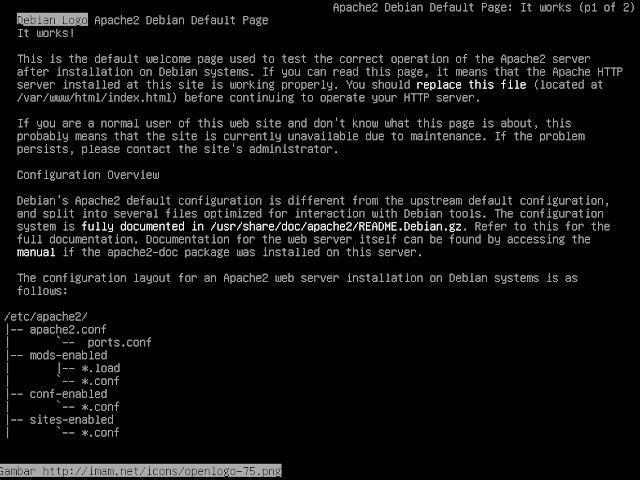Capaian dan Indikator
1. Capaian Pembelajaran
Setelah mempelajari bab ini mahasiswa diharapkan dapat:
- Mengenal Sistem operasi (SO) Debian Server
- Menetahu i cara instalasi Web Server yang terdapat pada SO Debian Server
- Mengetahui cara menggunakan Web Server pada SO Debian Server
2. Indikator
- Mahasiswa mampu mengenal Sistem operasi (SO) Debian Server
- Mahasiswa mampu Menetahui cara instalasi Web Server yang terdapat pada SO Debian Server
- Mahasiswa mampu Mengetahu i cara menggunakan Web Server pada SO Debian Server
Uraian Materi
WEB Server
Server HTTP atau Server Web/WWW adalah server web yang dapat dijalankan di banyak sistem operasi (Unix, BSD, Linux, Microsoft Windows dan Novell Netware serta platform lainnya) yang berguna untuk melayani dan memfungsikan situs web. Protokol yang digunakan untuk melayani fasilitas web/www ini menggunakan HTTP."
Jenis-Jenis Web Server :
- Apache Web server - the HTTP web server
- Microsoft Windows server 2003 Internet Information Service (IIS)
- Light HTTP
Download bahan yang diperlukan
➜ wordpress471.iso
- a. Install paket software
- Install Apache2
debian:~# apt -y install apache2- Install PHPdebian:~# apt install php libapache2-mod-php php-gd php-mysqlataudebian:~# apt -y install php php-cgi libapache2-mod-php php-common php-pear php-mbstring- Install DBMS Mysql (maria DB)debian:~# apt install mariadb-serverataudebian:~# apt install mariadb-server mariadb-client -y - b. Konfigurasi VirtualHost pada Web Server
Membuat folder, ganti "imam.net" dengan domain anda.debian:~# mkdir /var/www/html/imam.net
Pindah direktori ke /etc/apache2/sites-available. cd (change direcotry) merupakan perintah untuk pindah-pindah direktoridebian:~# cd /etc/apache2/sites-available/
Copy file 000-default.conf ke imam.netdebian:~# cp 000-default.conf imam.net.conf
Lakukan konfigurasi pada imam.net.confdebian:~# nano imam.net.conf
Akan tampil seperti berikut
Konfigurasi seperti gambar berikut - c. Tambahkan nameserver
Cek nameserver apakah ip telah ditambah. jika belum tambahkan ip 192.168.10.1debian:~# nano /etc/resolv.conf
Seperti gambar berikut
Test dengan perintah berikutdebian:~# host -l imam.net
Jika tampil seperti gambar diatas maka berhasil - d. Lakukan restart apache2
debian:~# /etc/init.d/apache2 restart
Jika restart berhasil akan tampil seperti gambar berikut - e. Uji Coba Web Server Menggunakan CLI
Install Links (CLI browser) dengan perintah :debian:~# apt-get install links
Akses ke imam.net menggunakan links dengan perintah:debian:~# links imam.net
Jika berhasil akan tampil seperti berikut - f. Uji coba Web Server melalui PC Klien
Bukan web browser pada di PC client dan ketikan di URL imam.net atau www.imam.net. Hasil tampilan akan seperti berikut
Note:
* ServerName << Domain untuk website kita
* DocumentRoot << Direktori untuk web kita
* ServerName << Domain untuk website kita
* DocumentRoot << Direktori untuk web kita
Install paket Web (disini saya menggunakan Wordpress). Adapun langkah-langkah lanjutan sebagai berikut:
- a). Install program unzip dan php extension untuk Web CMS
Install unzip php-curldebian:~# apt install unzip php-curl
Install sudo
debian:~# apt install sudoMasuk direktori "/etc/apache2/sites-available/".
debian:~# cd /etc/apache2/sites-available/Edit file virtualhost "imam.net.conf".
debian:~# nano imam.net.confHapus www pada bagian ServerName menjadi imam.net, dikarenakan terkadang jika menggunakan www tidak dapat diakses oleh host yang lain.

debian:~# sudo a2ensite imam.net.confLalu restart apache2
debian:~# /etc/init.d/apache2 restartJika restart sukses akan tapil seperti berikut
Mount ke /media/cdrom
debian:~# mount -t iso9660 /dev/cdrom /media/cdromAkan tampil seperti berikut
debian:~# ls /media/cdromAkan tampil seperti berikut
Masuk kedirektori /media/cdrom
debian:~# cd /media/cdromCopy file zip ke direktori virtualhost kita "imam.net"
debian:~# cp wordpress-4.7.1.zip /var/www/html/imam.net/Copy file inder.html ke direktori virtualhost kita
debian:~# cp index.html /var/www/html/imam.net/Masuk ke direktori /var/www/html/imam.net/
debian:~# cd /var/www/html/imam.net/Unzip file wordpress-4.7.1.zip
debian:~# unzip wordpress-4.7.1.zipKetikan perintah chmod untuk memberikan hak akses pada direktori wordpress
debian:~# chmod -R 755 /var/www/html/imam.net/wordpress/Ketikan perintah chown agar wordpress dapat kita eksekusi melalaui webserver yang telah kita install.
debian:~# chown -R www-data.www-data /var/www/html/imam.net/wordpress
debian:~# apt install mariadb-server
Masuk ke mysql dngan user root dan ketikkan password "coba123"
debian:~# mysql -u root -pBuat user dengan nama imam dan isi passwordnya dengan "coba"
> CREATE USER ‘imam‘@‘localhost‘ IDENTIFIED BY ‘coba‘;
Membuat data base dengan nama "wpdb"
> CREATE DATABASE wpdb;
Memberikan hak akses wpdb ke user imam
> GRANT ALL ON `wpdb`.* TO `imam`@`localhost`;
Ketikkan perintah di bawah ini agar hak akses penuh dapat langsung digunakan
> FLUSH PRIVILEGES;
Keluar dari Mysql
> exit (enter)
tampilan keseluruhan seperti berikut

Lakukan restart mysql
debian:~# /etc/init.d/mysql restartJika sukses akan tampil seperti gambar berikut
Address : 192.168.10.2
Subnet : 255.255.255.0
Gateway : 192.168.10.1
DNS : 192.168.10.1

atau gunakan DHCP server yang telah kita buat pada bab sebelumnya

C:\Windows\System32\drivers\etc

Ubah status Read Only file hosts

Buka file hosts dengan program notepad++
Tambahkan
192.168.10.1 imam.net
Save as administrator

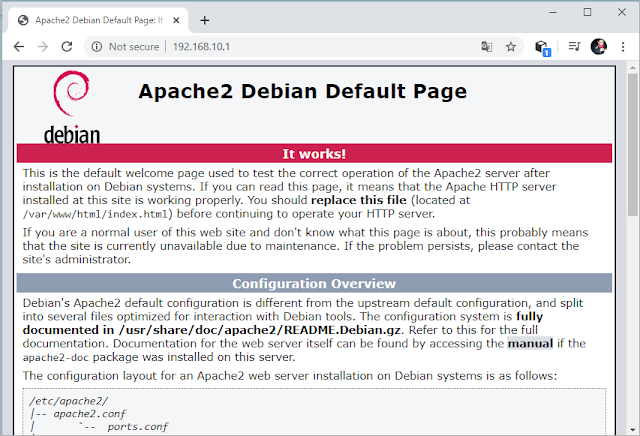
lalu akses ke alamat www.imam.net
pilih bahasa lalu klik “Continue”
klik "Let's go"

Database name : wpdb
Username : imam
Password : coba
Database Host : localhost
Table Prefix : wp_
Klik Submit


Set Title : Blog Imam
Username : imam25
Password : coba
Your email : webmaster@imam.net
Klik Install wordpress



Latihan
Anda diminta untuk mengkonfigurasi SO Debian server dengan ketentuan:
- lakukan instalasi Web Server
- konfigurasi pada Web Server
- lakukan uji coba agar server atau klien dapat membuka halaman web